Como a Árvore Familiar é uma árvore colaborativa e todos compartilhamos os mesmos antepassados, é importante verificar as informações que você digita e fornecer fontes para mostrar aos outros de onde vieram suas informações. Na Árvore Familiar do FamilySearch, agora é fácil anexar imagens reais das fontes. Aqui estão os exemplos mais comuns e algumas dicas para ajudar:
A) Acrescentar fontes a indivíduos na tela Pessoa.
Talvez a maneira mais básica de acrescentar uma fonte é anexar uma que você já tem a um indivíduo na Árvore. Por exemplo, tenho uma cópia digitalizada da certidão de nascimento do meu tataravô, Edmond Harris, e gostaria de anexar a ele.
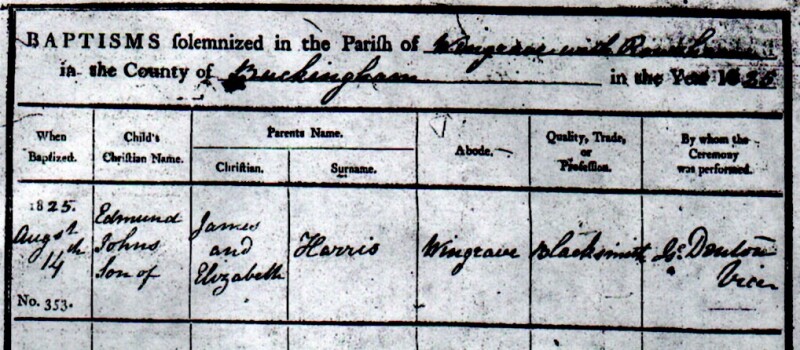
Veja como:

- Na tela Pessoa, role a página para encontrar a seção Fontes. Aqui você pode digitalizar fontes já conectadas ao seu antepassado. O registro de nascimento de Edmond não está relacionado, então eu seleciono Acrescentar Fonte. Uma caixa, como esta, aparece à direita.

- Preencha as informações da fonte o mais minuciosamente possível. Dê-lhe um título simples e, em seguida, digite a referência completa. Para o registro de Edmond, eu poderia escrever: Igreja da Inglaterra. Igreja Paroquial de Wingrave Buckinghamshire. "Registros Paroquiais para Wingrave, 1550-1956". microfilme da BHF #1966920.
- Anexar ou conectar à fonte. Se sua fonte estiver online (como um documento do FamilySearch ou em outro lugar), você pode colar a URL. Se for um documento ou foto digitalizados no computador, clique em Acrescentar uma Recordação. A partir daqui, você pode carregar sua fonte ou anexar uma de sua Galeria de Recordações. (A Galeria de Recordações é um ótimo lugar para armazenar documentos, histórias da família, fotos, clipes de áudio e muito mais). Eu carrego e anexo o registro de nascimento escaneado do Edmond do meu computador.
- Selecione os eventos em sua fonte. Isto o anexará a estes documentos de informação. Uma vez que selecionei Nascimento e Batismo,a fonte de nascimento de Edmond também aparecerá com essa informação no topo da tela.
B) Acrescentar fontes de uma pesquisa de registro.
Outra maneira comum de anexar fontes encontradas nas coleções de registros do FamilySearch é a partir da própria fonte. Talvez você tenha feito uma pesquisa e localizado seu antepassado em um registro histórico (para ajudar a fazer isso: ver Como Pesquisar). Ou talvez você tenha visto um ícone de Registro Sugerido solicitando que você confira uma determinada fonte (na seção C veja um exemplo ilustrativo). Não importa como você localizou sua fonte, o FamilySearch facilita a anexação diretamente a essa pessoa na Árvore. Por exemplo, quero anexar um cartão de registro da Primeira Guerra Mundial ao meu bisavô, Earl Albrecht.

Veja como funciona:
- Depois de fazer sua pesquisa, clique no registro de interesse para obter uma tela como a acima. Esta transcrição do cartão de registro parece uma correspondência para mim, então eu escolho Anexar à Árvore Familiar.
- Relacione o registro com seu antepassado. Você verá uma tela com os detalhes do registro (neste caso o cartão de registro) à esquerda. À direita, você seleciona qual antepassado de sua árvore as informações correspondem. Tenha em mente que o nome do antepassado correto não aparece necessariamente por si só. Tive que começar a digitar o nome do Earl na caixa de pesquisa antes que ele fosse relacionado como uma opção.

- Compare as duas colunas. Depois de selecionar o antepassado na Árvore, você verá uma tela de comparação.

- Como as informações do registro coincidiram com minhas informações sobre Earl Albrecht, eu decido digitar a razão pela qual estou anexando a fonte, e então eu seleciono Anexar.
C) Anexar um registro a mais de uma pessoa.
Earl Albrecht era a única pessoa na minha família que estava incluída no cartão de registro. No entanto, muitos registros, como registros censitários ou matrimoniais, têm nomes de vários antepassados neles. O FamilySearch torna possível anexar a fonte a todos os seus antepassados ao mesmo tempo. Basta seguir estes passos:
- Encontre o registro do seu interesse. Neste caso, cliquei em um Registro Sugerido de uma certidão de casamento que apareceu à direita na página Pessoa de Leslie Vincent Huber. Como o resumo do registro se encaixa no meu antepassado, eu clico em Revisar e Anexar.

- Compare possíveis correspondências uma de cada vez. A página de correspondências resultante desta vez extraiu uma série de nomes do registro no lado esquerdo. Pessoas semelhantes da minha árvore são colocadas do lado direito. Começo com a pessoa que procurei — Leslie Vincent Huber. Depois de confirmar que esta é a mesma pessoa e acrescentar uma razão, eu clico em Anexar.

- Siga o mesmo processo com outras correspondências em potencial. A próxima correspondência para mim é Anna Friedman, esposa de Leslie Vincent Huber. Lembre-se que se houver novas informações no registro, você pode acrescentá-las à pessoa. Você pode até acrescentar novas pessoas à sua árvore neste processo.

Se você está se sentindo muito envolvido nos detalhes, lembre-se que o FamilySearch fornece instruções ao longo do processo. A melhor maneira de aprender é ir fundo e tentar!

